はじめに
Cloudinaryについて、調べたこと、試したことのメモになります
間違っていたり、より良いアプローチがあったり、いろいろと至らない部分も多々あるかと思います
サインアップ
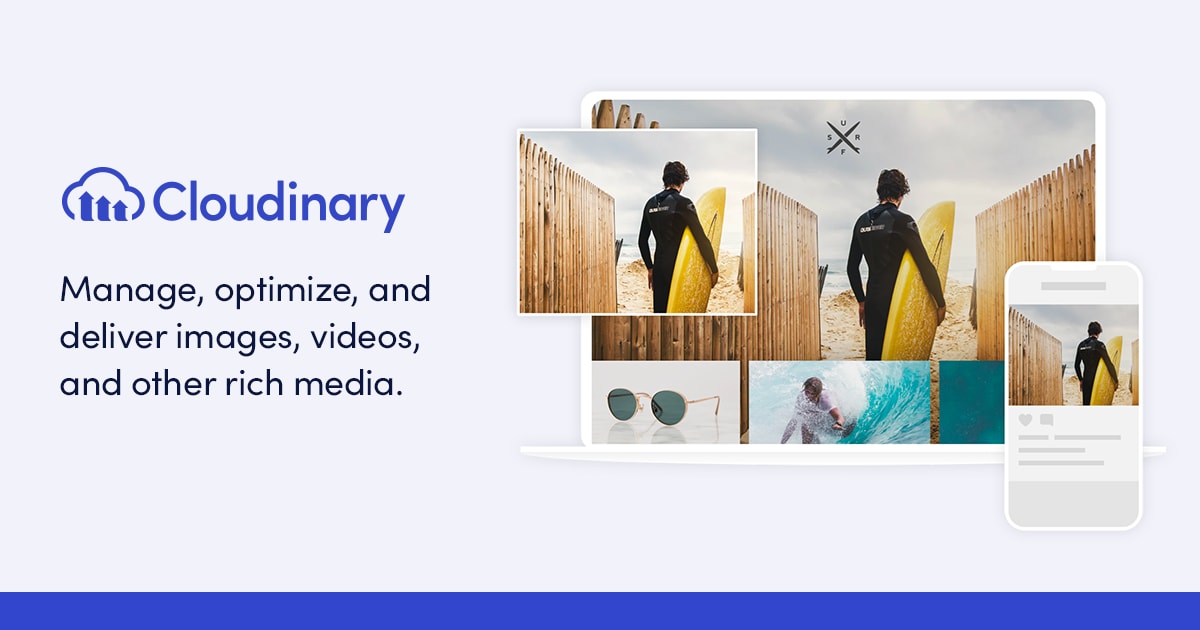
Image and Video Upload, Storage, Optimization and CDN
Streamline media management and improve user experience by a...
Cloudinaryトップページの以下の赤線で囲んだ部分をクリックするとサインアップページに移動できます
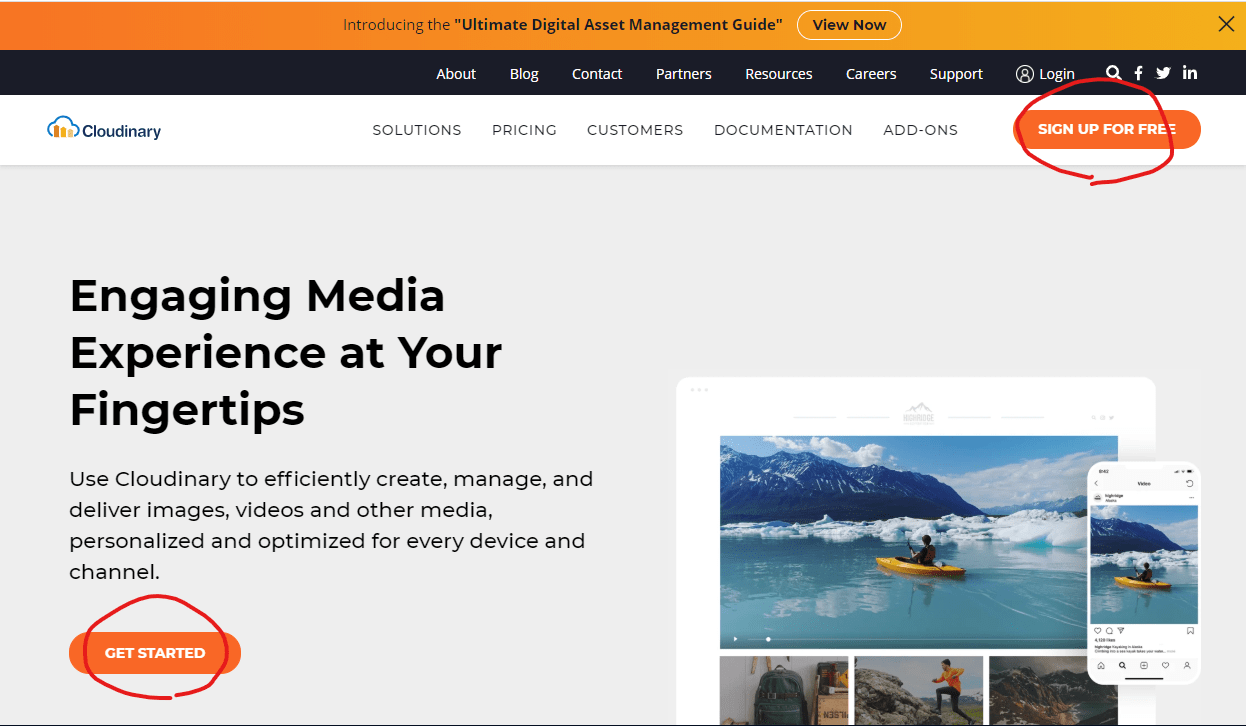
ここですね

Cloudinary
Cloudinary
必要な情報を入力していきます

Password
「8文字以上」、「大文字、小文字、数字、記号が1文字以上含まれる」という条件があるようです
Phone、Company or site name
未入力で問題ありません
Primary Interrest
どれを選んでも問題ありません
また、赤線で囲んだ部分に「cloud name」が表示されています(「cloud name」はURLとして使われる)
希望があれば変更しておきましょう、後から変更することも可能です
スタートツアー
アカウントを作成すると以下のような画面が表示されるかと思います
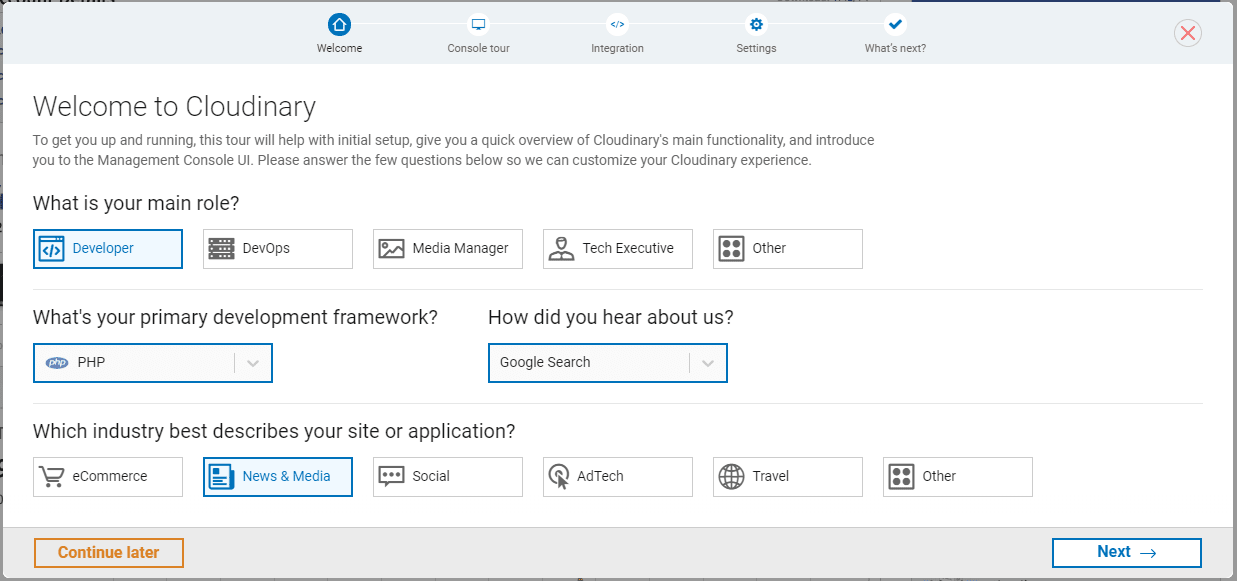
ここで設定しなければいけないことは特に無いので、そのまま閉じてしまって問題ありません
あらためて見たい場合には、画面右上のメニューから表示させることができます
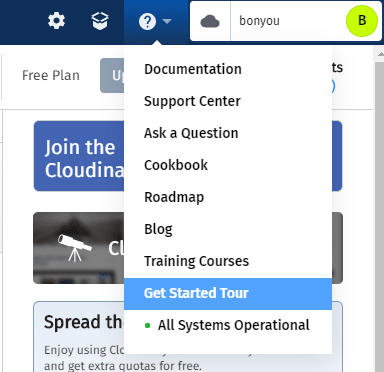
登録メールアドレスの確認
サインアップ時に登録したメールアドレス宛に、以下のようなメールが届くので、ボタン(Sign in to Validate your Email Address)をクリックします
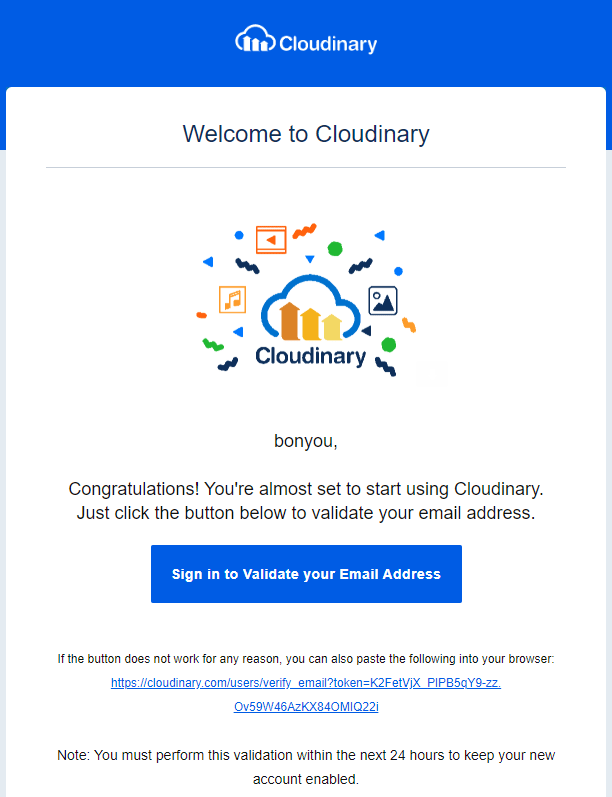
ボタンが効かない場合は、ボタンの下に記載されているURLにアクセスします
24時間以内にこの操作をしないと、作成したアカウントが使えなくなるようです
おわりに
以上でCloudinaryのサインアップは完了です
簡単に始められるのは良いですね
メールアドレスの確認だけは忘れずに行いましょう

コメント